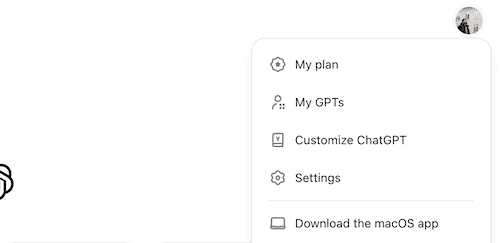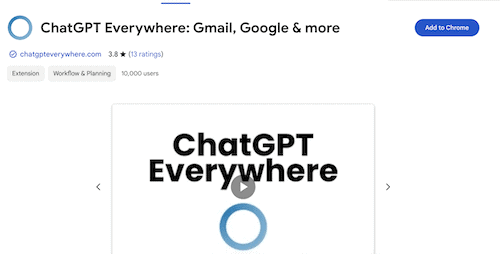chatgpt ist seit über anderthalb Jahren in aller Munde und ich habe ziemlich ausgiebig mit der Plattform experimentiert. Es ist sicherlich nicht die All-in-One-Lösung, für die es manche halten, aber ich habe festgestellt, dass es für die Beantwortung von Fragen und andere praktische Aufgaben nützlich ist.
Nachdem ich Hunderte von Stunden damit verbracht habe, mit ChatGPT auf meinem Mac zu experimentieren, habe ich das Gefühl, dass ich jetzt viele hilfreiche Tipps und Tricks habe, die ich mit Ihnen teilen kann. In diesem Handbuch verrate ich Ihnen meine Top-Empfehlungen, um Ihr MacBook mit ChatGPT optimal zu nutzen. Sie erfahren mehr über In-App-Einstellungen und vieles mehr, also legen wir los.
Tipps, um mehr aus ChatGPT auf Ihrem MacBook herauszuholen
Bevor ich einige der ChatGPT Wenn Sie sich für eines der Tools entscheiden, für die Sie sich entscheiden sollten, sollten Sie zunächst wissen, wie Sie das meiste aus dem berühmtesten KI-Tool der Welt herausholen.
1. Holen Sie sich ChatGPT Plus
Ich muss zugeben, dass ich ChatGPT Plus vor dem Kauf für Geldverschwendung hielt. Aber nachdem ich ChatGPT Plus nun seit einigen Monaten besitze, kann ich mit Sicherheit sagen, dass es eine bahnbrechende Neuerung ist. Erstens habe ich festgestellt, dass die App viel weniger Ausfallzeiten hat als damals, als ich nur ein kostenloses Konto hatte; OpenAI gewährt Premium-Abonnenten in Stoßzeiten vorrangigen Zugriff.
ChatGPT Plus bietet Ihnen außerdem Zugriff auf das DALL-E-Bilderstellungstool und bietet mehrere Plugins, die Ihr Erlebnis verbessern. Darüber hinaus erhalten Sie alle neuesten Funktionen, sobald diese veröffentlicht werden.
Sie zahlen 20 $ pro Monat, wenn Sie sich für ein Upgrade auf ChatGPT Plus entscheiden.
2. Stellen Sie mehr als eine Frage
Wie ich in der Einleitung erwähnt habe, ist ChatGPT alles andere als perfekt und Sie erhalten manchmal ungenaue Ergebnisse. Ich bin definitiv in die Falle getappt, nur eine Sache zu fragen und vage zu bleiben, was – wenig überraschend – zu schlechteren Antworten führte.
Wenn Sie ChatGPT verwenden, empfehle ich aus mehreren Gründen, mehr als eine Eingabeaufforderung zu stellen. Der erste Grund ist, dass Sie tiefer gehen und genauere Ergebnisse erhalten können. Dies unterscheidet sich nicht wesentlich davon, wenn Sie mit jemandem im wirklichen Leben sprechen würden. Sie stellen mehr Fragen, um die benötigten Informationen zu erhalten.
Ich schlage außerdem vor, mehrere Fragen zu stellen, da Sie dann die Antworten vergleichen können. So können Sie leichter feststellen, welche Frage Ihren Anforderungen am besten entspricht.
3. Überprüfen Sie alle Informationen anschließend selbst auf ihren Wahrheitsgehalt
Ich würde mich absolut nicht auf ChatGPT als einzige Informationsquelle verlassen. Sie erhalten manchmal ungenaue Informationen, wie OpenAI bei der Nutzung der Plattform warnt. Wenn Sie ChatGPT also für Recherchen und als Quelle für Statistiken verwenden, empfehle ich, alles auf Fakten zu überprüfen.
Sie können die Fakten überprüfen, indem Sie ChatGPT nach den Quellen der extrahierten Informationen fragen und dann selbst nachschauen. Alternativ können Sie manuelle Suchen bei google durchführen (ich empfehle diesen Ansatz).
4. Geben Sie allem, was Sie in ChatGPT erstellen, Ihre eigene Note
Ein weiterer Grund, warum viele Leute nicht das Beste aus ChatGPT herausholen, ist, dass sie die Ergebnisse einfach blind akzeptieren und wiederverwenden. Ich sehe das oft auf Plattformen wie Quora, wo es offensichtlich ist, dass die Person KI-Inhalte einfach kopiert und eingefügt hat, ohne vorher nachzuforschen.
Es ist zwar ärgerlich, wenn Sie solche Dinge online sehen, aber im Großen und Ganzen harmlos. Es wird jedoch zu einem großen Problem, wenn Sie zu einem Vorstellungsgespräch gehen und der Personalchef erkennt, dass Sie ChatGPT verwendet haben, ohne die Informationen zu überprüfen. Ebenso kann es Ihnen große Schwierigkeiten bereiten, wenn Sie ChatGPT damit beauftragen, einen College-Aufsatz zu schreiben.
Verwenden Sie ChatGPT immer als Richtlinie, nicht als Goldstandard. Ich würde auch nicht empfehlen, es überhaupt zum Schreiben zu verwenden – meiner Meinung nach ist es besser zum Recherchieren und Organisieren von Ideen geeignet.
5. Verstehen Sie die Schwächen von ChatGPT
Eine der wichtigsten Möglichkeiten, mehr aus Ihrer ChatGPT-Erfahrung herauszuholen, besteht darin, zu verstehen, was es gut kann und wo es zu wünschen übrig lässt. Wie ich gerade erwähnt habe, sollten Sie sich beim Schreiben nicht darauf verlassen, und bei der Bildbearbeitung ist es ein Glücksspiel. ChatGPT ist jedoch hervorragend darin, Fragen zu beantworten, die Sie möglicherweise haben und für die Sie nicht zu Google gehen möchten.
Sie müssen experimentieren und sehen, wo ChatGPT für Sie funktioniert und wo nicht. Sobald Sie diese besser verstehen, fällt es Ihnen viel leichter, die App effektiver zu nutzen.
Nachdem Sie nun einige grundlegende Kenntnisse darüber haben, wie Sie ChatGPT auf Ihrem Computer optimal nutzen können, schauen wir uns einige der besten ChatGPT-Tools an.
1. Die Funktion „ChatGPT anpassen“
Eine der am meisten unterschätzten Funktionen von ChatGPT ist die Funktion „ChatGPT anpassen“. Hier können Sie benutzerdefinierte Anweisungen festlegen, um bessere Antworten für die App zu erhalten. Wenn Sie häufig die falschen Ergebnisse erhalten, könnte dies die beste Anpassung sein, die Sie vornehmen.
Sie können auch den Ton anpassen, in dem ChatGPT Ihnen antwortet, und Sie können auswählen, ob Sie längere Antworten wünschen oder nicht. Darüber hinaus können Sie angeben, ob ChatGPT in seinen Antworten neutral sein soll, und auswählen, welche Tools Sie mit dem Tool verwenden können.
Benötigte Zeit: 10 Minuten
So greifen Sie in ChatGPT auf Ihre Anpassungsfunktionen zu:
- Klicken Sie auf Ihre Profilsymbol in der oberen rechten Ecke und wählen Sie ChatGPT anpassen.
- Ändern Sie alle Ihre Anweisungen nach Belieben.
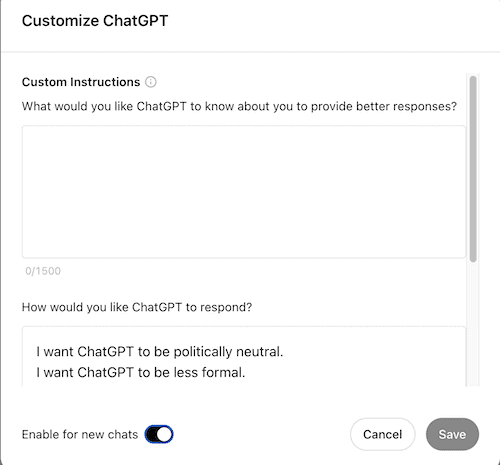
- Wählen Speichern wenn du fertig bist.
2. Die ChatGPT macOS App
So wie Sie die offizielle ChatGPT-App auf Ihrem iphone verwenden können, gibt es auch eine App für macOS. Nachdem Sie ChatGPT auf Ihren Computer heruntergeladen haben, müssen Sie Ihren Webbrowser nicht mehr öffnen, um auf das Tool zuzugreifen.
Zum Zeitpunkt des Schreibens im Juni 2024 benötigen Sie ein kostenpflichtiges Abonnement, um ChatGPT auf Ihrem Mac zu verwenden. Nachdem Sie Ihr Abonnement aktualisiert haben, können Sie die folgenden Schritte ausführen, um das Tool herunterzuladen:
- Klicken Sie auf Ihre Profilsymbol in der oberen rechten Ecke.
- Wählen Laden Sie die macOS-App herunter.

- Befolgen Sie die restlichen Anweisungen auf Ihrem Computer, um die Installation abzuschließen.
Hinweis: Manchmal tritt beim Aktualisieren von Apps auf Ihrem Mac ein Fehler namens „Fehler 102“ auf. In diesem Fall sollten Sie diese Anleitung zur Behebung des Mac-Fehlers 102 lesen.
3. ChatGPT überall
Wenn Sie die ChatGPT-App nicht verwenden oder die Website nicht in Ihrem Browser aufrufen möchten, können Sie dennoch Ergebnisse des Tools in Ihren Suchergebnissen erhalten. Die ChatGPT Everywhere-Erweiterung ist auch mit anderen Tools kompatibel, beispielsweise mit ChatGPT für Google.
ChatGPT Everywhere bietet weitere Vorteile, z. B. die Möglichkeit, Nachrichten, die Sie in Gmail senden möchten, umzuschreiben. So laden Sie ChatGPT Everywhere herunter:
- Gehen Sie zum Chrome-Webstore.
- Herunterladen ChatGPT überall durch die Auswahl Zu Chrome hinzufügen.

Die Maximierung von ChatGPT ist nicht allzu schwierig, erfordert aber ein wenig Einarbeitung. Ich empfehle immer den Kauf eines Premium-Abonnements, wenn Sie die App regelmäßig verwenden möchten, und Sie sollten auch die Stärken und Schwächen des Programms kennen. Für einen einfachen Zugriff ist es auch eine gute Idee, die macOS-App herunterzuladen.